摘要: 在ArcGIS的使用过程中,经常用到数据裁剪,不论是裁剪矢量数据还是栅格数据,ArcGIS都能很好的胜任。 有些情况需要对某一数据的不同部分进行裁剪,这样就需要反复进行裁剪操作,虽然最后也能达到目的,但是比较麻烦,现在ArcToolbox中的工具——Split...
在ArcGIS的使用过程中,经常用到数据裁剪,不论是裁剪矢量数据还是栅格数据,ArcGIS都能很好的胜任。
有些情况需要对某一数据的不同部分进行裁剪,这样就需要反复进行裁剪操作,虽然最后也能达到目的,但是比较麻烦,现在ArcToolbox中的工具——Split,通过这个工具可以将一个图层按照另一个图层中的某一字段进行裁剪,从而实现批量裁剪的目的。如图一所示。
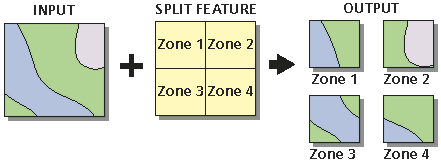
图一 Split操作示意图
批量裁剪矢量数据的步骤:
1.启动ArcGIS,打开ArcToolbox,在其中找到分析工具→提取→分割,如图二。
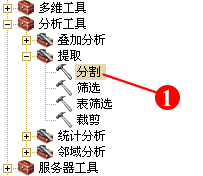
图二 分割工具位置
2.双击分割工具,打开分割工具的操作对话框。如现在有两个数据,一个是某县土地利用现状图DLTB.shp,另一个是该县的乡镇行政区划图XZ.shp,乡镇图属性库中用字段name来对每个乡镇进行唯一标识,表示内容为乡镇名称。现在要做的是将每个乡镇的土地利用现状图裁减出来。设置如图三所示。

图三 分割操作设置
3.设置完成后点击确定进行分割,分割完毕后在设定的文件夹下会看到各个乡镇的土地利用现状图已经被裁剪出来。
需要注意的是:XZ.shp中用于分割的字段类型必须是字符型,这个字段的内容将用来命名裁减后的文件。
